Практичне завдання №1
Практичне заняття №1
1. Створення бази даних для роботи в системі Парус -Общепит.
1.1. Створіть в кореневому каталозі диска D: порожню папку, назвіть її BasaParusObchepit_Prizvusсhe.
1.2. Запустіть модуль «Парус -Общепит7.40». Для цього виберіть пункт головного меню MS Windows: Пуск → Программы → ПАРУС-Предприятие7.40 → ПАРУС-Общепит 7.40
1.3. У вікні, що з'явилося:
- у полі База данных (БД) вкажіть назву бази даних - Ресторан «Магнолія»;
- у полі Путь к БД вкажіть шлях до папки, яку ви створили в пункті 1.1; система запропонує назвати основний файл бази WPARUS.DBC;
- у роботі Ви використовуватимете ім'я користувача бази даних SUPERVISOR (це користувач з максимальними правами на всі дії в базі даних і правами адміністрування користувачів БД);
- введіть пароль admin (маленькими латинськими літерами);
- натисніть кнопку OK(див. рис. 1);
- система Парус запитає: В указанном каталоге база данных отсутствует! Создать? Виберіть відповідь Да;
- у вікні, що з'явилося, поставте прапорець Демонстрационная конфигурация → Хозрасчет;
- натисніть кнопку Начать;
- почекайте, доки буде виконана генерація БД.

Рис. 1 - Реєстрація БД в системі Парус - Общепит 7.40
1.4. Ознайомтесь із загальним призначенням основних пунктів меню головного вікна системи Парус - Общепит.
2. Заповнення словників системи.
Інформація словників буде використана Вами в подальшій роботі, при реєстрації, обліку і аналізі інформації про клієнтів, замовленнях, меню-вимогах і так далі.
2.1. Заповніть словник «Организации и МОЛ» відомостями про Ваш ресторан. Для цього виконайте послідовно наступні дії:
- відкрийте пункт меню «Словари» - підпункт «Организации и МОЛ»;
- у панелі дерева каталогів (ліва частина вікна словника) активуйте подвійним клацанням миші верх дерева словника - розділ Организации и МОЛ;
- клацніть правою кнопкою миші на розділі, виберіть з контекстного меню, що відкрилося, підпункт Добавить;
- введіть назву нового підрозділу - «Організації», відкрийте його подвійним клацанням миші;
- перейдіть в праву верхню панель словника «Организации и МОЛ» під назвою Список организаций и материально-ответственных лиц одинарним клацанням лівої кнопки миші;
- викличте контекстне меню і виберіть з нього підпункт Добавить;
- на екрані з'явиться форма Контрагент: Добавление;
- створіть нового контрагента, відзначте перемикач Тип: Организация, введіть його мнемокод Магнолія і повне найменування Ресторан «Магнолія» (див. рис. 4.2);
- інші реквізити контрагента можна ввести при необхідності. Натисніть кнопку Записать.
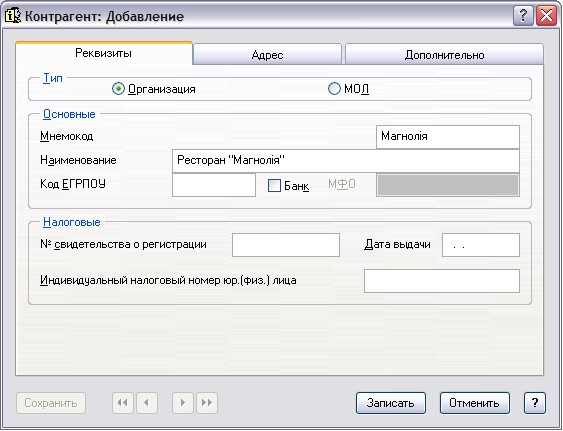
Рис. 2 - Форма додавання контрагента - організації
2.2. Заповніть словник «Номенклатор товаров и услуг» готовими блюдами і продуктами, а також товарами для торгівлі в барі. Для заповнення виконайте послідовно наступні дії.
2.2.1. Створіть в словнику «Номенклатор товаров и услуг» потрібні для подальшої роботи підрозділи: «Готові блюда», «Продукти», «Бар», «Кухня». Для цього виконайте послідовно наступні дії:
- відкрийте пункт меню «Словари» - підпункт «Номенклатор товаров и услуг»;
- у панелі дерева каталогів (ліва частина вікна словника) активуйте подвійним клацанням миші верхню частину дерева словника - розділ Номенклатор товаров и услуг;
- клацніть правою кнопкою миші на розділі, виберіть з|із| контекстного меню, що відкрилося підпункт Добавить
- введіть назву нового підрозділу - «Готові блюда».
Аналогічним чином самостійно створіть інші підрозділи. Врахуйте, що «Готові блюда» і «Продукти» - підрозділи верхньої частини дерева словника, а «Бар» і «Кухня» - вкладені підрозділи розділу «Продукти».
2.2.2. Навчіться створювати номенклатурні позиції блюд і продуктів в словнику «Номенклатор товаров и услуг» системи Парус - Общепит.
Створіть потрібні для подальшої роботи блюда підрозділу «Готові блюда» - «Суп із шпинатом», «Кура в горщику», «Чай». Для створення блюда «Суп із шпинатом» виконайте послідовно наступні дії:
- активуйте створений підрозділ «Готові блюда» в дереві каталогів подвійним клацанням миші;
- перейдіть в праву верхню панель вікна словника «Номенклатор товаров и услуг» під назвою Список товаров и услуг одинарним клацанням лівої кнопки миші;
- викличте контекстне меню і виберіть з нього підпункт Добавить;
- на екрані з'явиться форма Номенклатурная позиция: Добавление;
- заповніть поля вкладки «Основные» цієї форми: Тип номенклатурной позиции - Товар; Код ТМЦ - введіть коротке найменування номенклатурної позиції або її номер, наприклад, Суп шп-т.; Наименование - введіть повне найменування позиції - Суп із шпинатом; единица измерения (ЕИ) - вибирається з відповідного словника натисненням кнопки . Кнопка викликає список останніх десяти понять, які використовувалися в цьому полі. Еденица измерения для супу - похідна, тарілка 200 мл.
Оскільки потрібної одиниці вимірювання немає в словнику «Еденицы измерения», її можна створити тут же, як базове поняття або як похідне. Створіть її таким чином:
- викличте словник «Еденицы измерения» (ЕИ) натисненням кнопки ;
- активуйте підрозділ словника «Еденицы объема» в дереві каталогів подвійним клацанням миші;
- виділіть базову одиницю виміру «мл» в правій верхній панелі вікна словника «Еденицы измерения» під назвою Список едениц измерения;
- у правій нижній панелі вікна словника «Еденицы измерения» під назвою Производные еденицы измерения викличте контекстне меню і виберіть з нього підпункт Добавить;
- на екрані з'явиться форма Еденицы измерения: Добавление;
- заповніть поля цієї форми: Мнемокод - введіть скорочену назву похідної одиниці вимірювання в даному випадку Тар. 200мл; Наименование ЕИ- введіть повне найменування похідної одиниці вимірювання в даному випадку Тарілка 200 мілілітрів; у полі Производная от...автоматично з'явиться базова одиниця вимірювання- мл., виділена вами у верхній панелі вікна; у полі після знаку рівності введіть коефіцієнт співвідношення базової одиниці Міллілітр до похідної - 200; прапорець Соотношение едениц постояннозалишити активним;
- після закінчення роботи з формою Еденицы измерения: Добавление натисніть кнопку Записать (див. рис. 4.3);
- для повернення у вікно форми Номенклатурная позиция: Добавление і одночасно вибору одиниці вимірювання для створюваного товару натисніть кнопку Выбрать.

Рис. 3 - Форма додавання похідної одиниці вимірювання
Поля вкладки «Основные» Группа товаров, Артикул і Штрих-код не заповнювати; прапорець Доступна в товарном блоке залишити активним (використовується для фільтрації ТМЦ при виписуванні товарних документів).
Тепер заповніть поля вкладки «Дополнительные» форми Номенклатурная позиция: Добавление: поле НДС - вкажіть ставку податку на додану вартість (20 % за умовчанням); прапорець Уже включен в сумму - вказує, чи включається ПДВ у вартість ТМЦ (для поточного ТМЦ - товару - ПДВ в ціну включається, тобто прапорець активний); якщо в ціну номенклатурної позиції входять суми акцизу і дорожнього збору, вкажіть це, поставивши у відповідні поля прапорці і вказавши суму. Для поточного створюваного товару дані прапорці необхідно вимкнути. У полі Примечание можна внести додаткову інформацію про товар. Після закінчення роботи з формою натисніть кнопку Записать (див. рис. 4).
В нижній панелі вікна словника «Номенклатор товаров и услуг» для знов створеної послуги у вкладці «История изменения цен» з'явиться дата її створення (за умовчанням буде виставлена поточна дата).
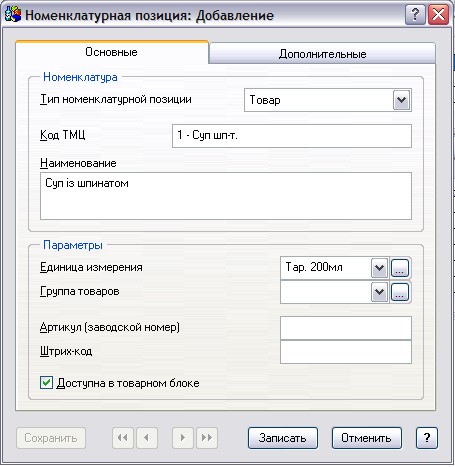
Рис. 4 - Форма додавання номенклатурної позиції
2.2.3. Аналогічним чином самостійно створіть блюда «Кура в горщику», «Чай». При цьому врахуйте, що одиниці вимірювання створюваних послуг наступні: «Кура в горщику» - горщик 0,5 л., «Чай» - чашка 0,2 л.
Також в підрозділі «Продукти» - «Кухня» створіть продукти, необхідні для приготування блюд, і в підрозділі «Продукти» - «Бар» створіть товари для продажу і виготовлення напоїв і коктейлів в барі (див. завдання в табл. 1).
При введенні номенклатурних позицій, що мають однакові ЕИ, виберіть з контекстного меню підпункт Розмножить; у формі, що з'явилася виправіть Код ТМЦ і Наименование для нового товару.
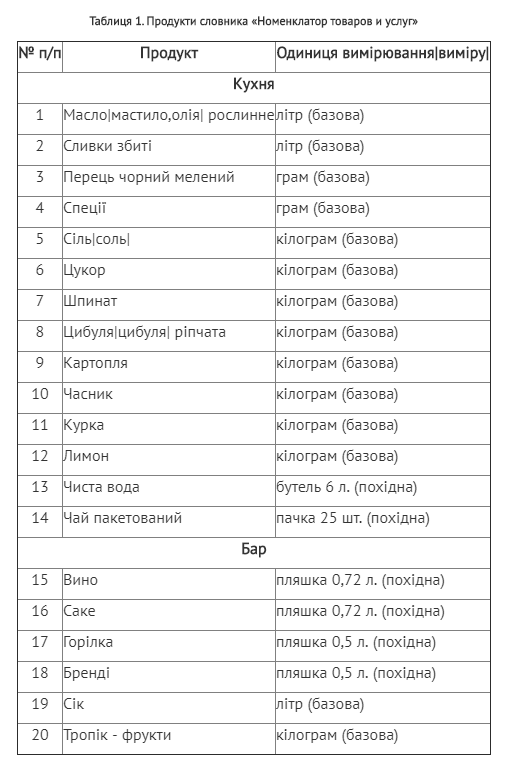
2.3.1. Заповніть словник «Хозяйственные операции» зразками господарських операцій, необхідними для ведення обліку у вашому ресторані. Зокрема, це операції приходу і списання продуктів. Для цього виконаєте послідовно наступні дії:
- відкрийте пункт меню «Словари» - підпункт «Образцы» - підпункт «Хозяйственные операции»;
- у панелі дерева каталогів (ліва частина вікна словника) активуйте подвійним клацанням миші верх дерева словника - розділ Оразцы хозяйственных операций;
- клацніть правою кнопкою миші на розділі, виберіть з контекстного меню, що відкрилося підпункт Добавить;
- введіть назву нового підрозділу - громадське «Харчування», відкрийте його подвійним клацанням миші;
- перейдіть в праву верхню панель словника одинарним клацанням лівої кнопки миші;
- викличте контекстне меню і виберіть з нього підпункт Добавить;
- на екрані з'явиться форма Образец хозяйственной операции: Добавление;
- зміст операції - Прихід продуктів;
- у полі Кому викличте за допомогою кнопки словник Список организаций и материально ответственных лиц, вставте подвійним клацанням миші створеного раніше контрагента Ресторан «Магнолія»;
- у полі Каталог для размещения хозяйственной операции викличте за допомогою кнопки розділи журналу господарських операцій, створіть підрозділ «Прихід», вставте його подвійним клацанням (див. рис. 5);
- перейдіть на вкладку Спецификации;
- клацніть правою кнопкою миші на вкладці, виберіть з контекстного меню, що відкрилося підпункт Добавить;
- для першої проводки нової специфікації госпоперації в полі Дебет викличте словник синтетичних рахунків упорядкуйте його подвійним клацанням по заголовку стовпця № счета виберіть із списку 281 рахунок (балансовий рахунок «Товари на складі»), вставте його подвійним клацанням; якщо рахунку немає, додайте його самостійно за допомогою контекстного меню;
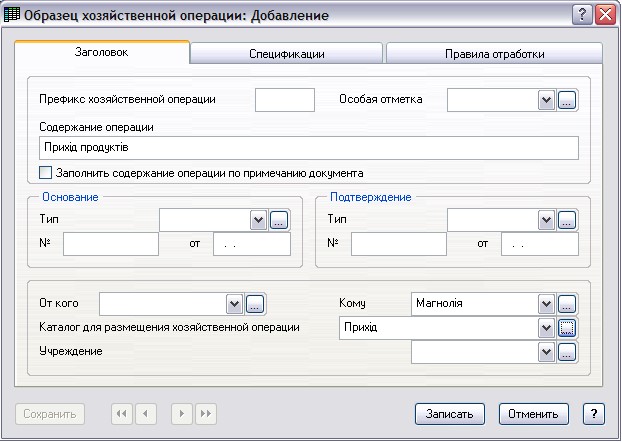
Рис. 5 - Форма додавання зразка господарської операції
- у полі Кредит аналогічним чином вставте 631 рахунок (балансовий рахунок «Розрахунки з вітчизняними постачальниками»);
- натисніть кнопку Записать;
- перейдіть на вкладку Правила отработки;
- правила відробітку госпоперації приходу продуктів: для Дата відробітку ХО виберіть перемикач Документа;
- натисніть кнопку Записати.
2.3.2. Аналогічним чином самостійно створіть ще одну операцію: зміст операції Списання продуктів; у полі От кого вставте подвійним клацанням контрагента Ресторан «Магнолія»; у полі Каталог для размещения хозяйственной операциивставте підрозділ «Витрати»; у Специфікації проводки в полі Дебет вставте 26 рахунок (балансовий рахунок «Готова продукція»), в полі Кредит вставте 281 рахунок; у Правила отработки госпоперації для Дата отработки ХО виберіть перемикач Документа; натисніть кнопку Записати.
Закрийте БД і систему Парус Общепит 7.40.

